如何使用项目管理?
创建日期:2014年4月1日
1、产品功能简单介绍
协同项目管理组件以事件为中心,以项目文档、项目流程为驱动,以任务安排、项目监管、问题总汇等功能做辅助,集中体现了企业事务管理中的“事事皆项目”的核心思想。
首先项目应该是有计划的,因此协同项目管理指派专门的项目审核人员对项目计划进行审核,层层审批,实现项目立项、项目更改的监察和管理。
项目应立足文档,实现报表功能,在协同项目管理中,项目的具体事务以流程进行记录,以项目文档进行保存,将工作流与项目管理结合起来,实现项目明细的汇总统计和知识共享。不仅如此,项目管理中遇到的问题、疑难,皆可实现实时问答,并提供项目问题的汇总,实现项目知识的沉淀。
通达协同项目管理组件在OfficeAnywhere智能办公系统中,不仅实现了项目计划管理,还实现了项目知识管理、项目文档共享和项目流程管理,它是企业信息化管理中不可或缺的一件利器,是通达办公管理的重要组成部分。
2、基础数据的设置
通达协同项目管理中,首先应该进行基础数据的设置,设置包括对项目权限的设置和对项目代码的设置,前者代表了用户在系统中的管理权限,后者体现了通达OA以客户需求为主导的个性化解决方法。
1)项目权限设置
项目权限包含项目的立项申请权限和项目审批权限两种。选择方法如图所示,以“部门”、“角色”和“人员”三种方式进行选择。如图所示:
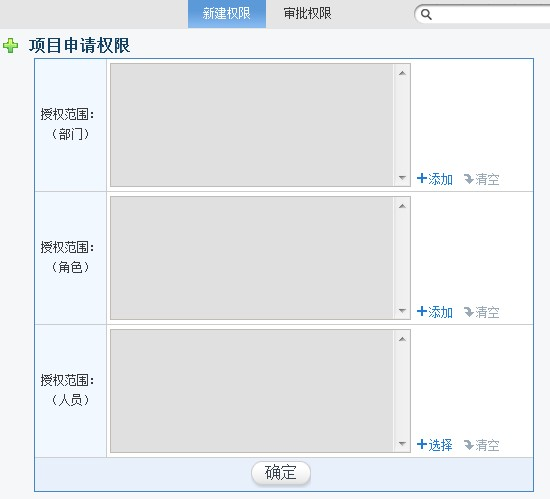
另外,项目权限设置增加免审人员设置,可按部门、角色、人员进行设置。进入基础数据设置->项目权限设置,切换至审批权限后,点击【设置免审批范围】按钮,方可按部门、角色、人员设置免审人员。

2)项目代码设置
系统代码设置类似“系统管理->自定义字段设置”功能,这里主要设置“项目类型”、“项目角色类型”、“项目费用类型”、和“项目费用科目”。
“项目类型”是立项申请时设定项目类别时的供选择项,此代码主要是设定项目类型的“代码编号”、“排序号”和“代码名称”。
“项目角色类型”是在立项申请时一般认定的项目成员的所属类型,立项时,需按照不同的项目角色添加项目成员,项目成员即未来的项目任务的参与人。在建立项目任务时,需按照不同的任务设定项目的执行人,执行人就是从项目成员中选取。
“项目费用类型”是在项目预算时需要输入的各种费用的类型,不同公司可以自定增减。
新增“项目费用科目”,点击“项目费用科目”填写基本信息后点击“确定”按钮。设置的“项目费用科目”与新建项目时资金预算信息相关联。如图所示:
3)项目模板管理
对立项过程中生成的模板进行管理。如图所示:
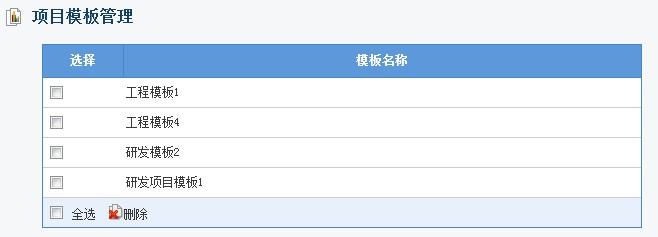
3、立项申请
在页面中部显示【+新建项目】字样,点击出现立项申请页面。在项目申请过程中,标注有红色“*”符号的为必填项。
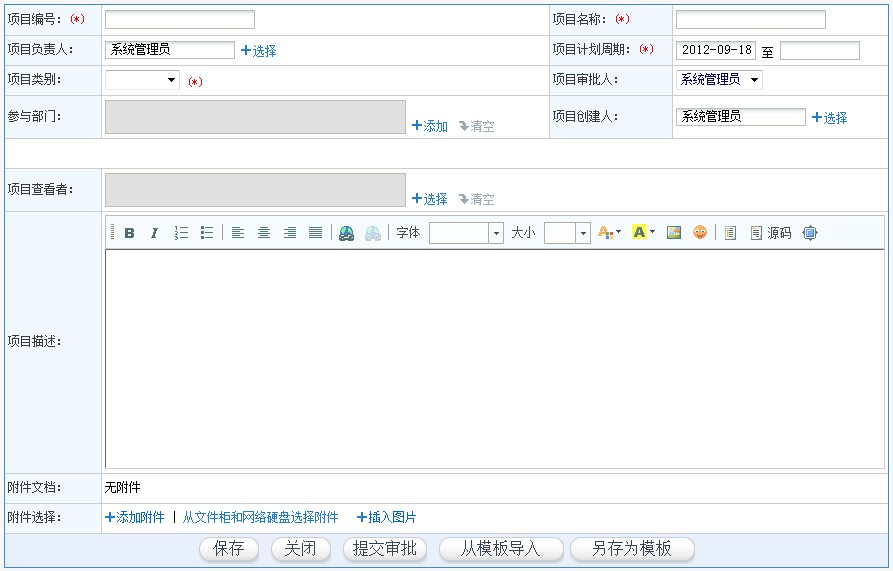
1)基本信息:
基本信息中,需要设定项目的编号、名称和项目计划周期,其中会显示该项目的当前创建人。项目基本信息中还需要设定其类别,便于查看和管理。项目创建人可以看到项目的详细信息,并追踪和点评任务进度。
2)项目成员:
项目成员就是项目参与人,在建立项目成员时,需按照项目角色进行设定,项目角色类型在“项目代码设定”中修改。在这里设定的项目成员,就是在项目任务、项目文档中设定具体权限的可供选择的人员范围。
3)项目任务
项目任务是项目中具体事务的名称,每一个项目是由许多具体事件组成的,每一个事物都可以称之为“任务”,任务需要设定的是任务的名称、执行人(执行人从项目成员范围中选择)和任务计划周期,其余信息为选填项。
4)项目文档:
“项目文档”是项目中需要保存的文档存储所在,该功能中可以设定具体文件夹,以及文件夹的“新建”、“删除”、“修改”和“查看”权限,候选人员皆为“项目成员”。
5)项目预算:
“项目预算”是系统中进行预算金额输入和统计的模块,具体项目预算的类型由“项目代码设置”中设定。
在各项信息都设定后,回到“基本信息”,点击“提交审批”,项目就进入审批。在提交审批后,项目基本信息就无法继续修改。
4、项目审批
具备“项目审批人”权限的用户,在“项目审批”模块中,可以看到待审批项目与项目审批记录,在通过或拒绝项目审批时,审批人可以输入项目审批意见,以供立项创建人查阅,已通过的审批会显示在审批记录中。

审批后,立项创建人会收到短信提醒,告知项目审批的情况。
项目审批记录中还可看到审批人曾经审批的项目的详细信息和实际结束时间。
当开启业务引擎“项目立项申请”功能(“可选”“停用”都为关闭功能)新建项目时,状态栏中会显示“查看流程”可以查看到该项目的审批流程。
当业务引擎“项目立项申请”功能为关闭状态时,再次新建项目,状态栏中显示“通过,拒绝”,选择“拒绝”填写驳回原因,项目申请人可在该项目“项目进度”中“原因查询”查看驳回原因,修改项目后点击“再次审批”重新提交审批。(当申请人员与审批人员为同一人时可直接通过无需审批)。

5、我的项目
1)新建项目
第一种方法:点击页面左上方的“新建项目”按钮,会弹出一个新建项目的向导页面,根据向导的提示即可完成一个项目的创建。第二种方法:点击页面中心区域的“新建项目”看板,会弹出一个新建项目的向导,根据向导的提示即可完成一个项目的创建。
点击“新建项目”后弹出欢迎界面,界面中1和 6勾选项为默认项,描述显示框是对左侧勾选项的描述。
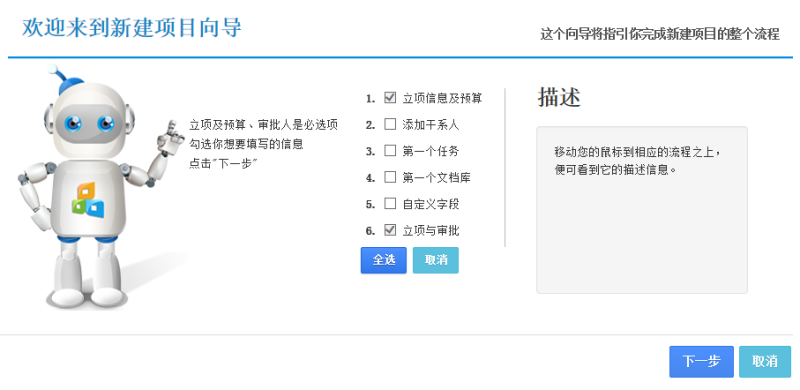
a.立项及预算
带红色“*”号的选项为必填项目。
项目级别默认为A级最高,等级分别是:A级为(非常重要)任务,B级为(重要)任务,C级为(普通)任务。参与部门为此项目涉及的部门(多选),如下图:
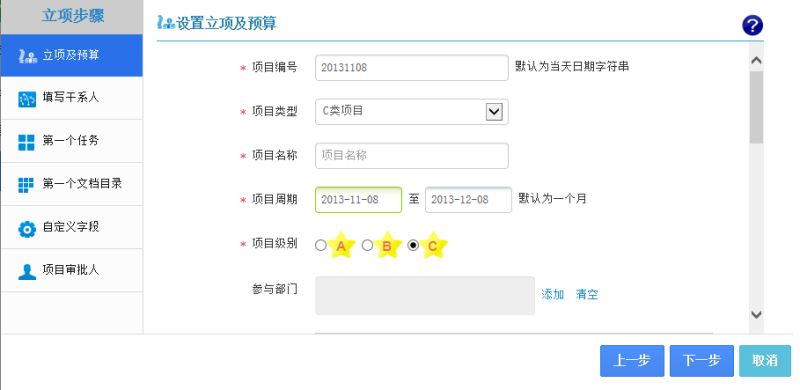
预算资金,点击“添加明细”可以添加具体条目费用:
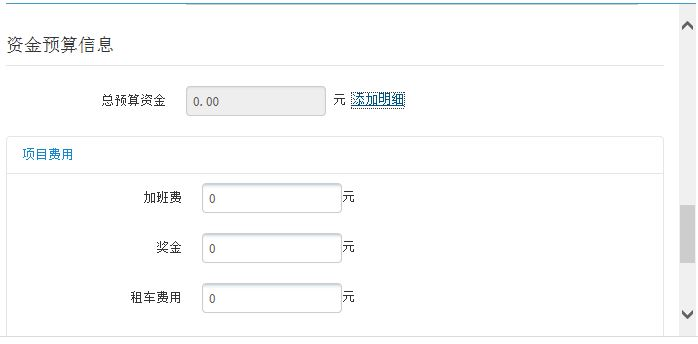
b.填写干系人
带红色“*”号文本框的为必填项。
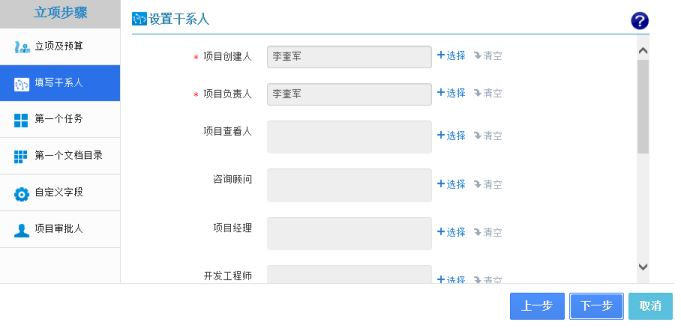
c.第一个任务
带红色“*”号的选项为必填项。
该页面的信息是默认信息,可以自由修改。
d.第一个文档目录
带红色“*”号的选项为必填项。该页面的信息是默认信息,可以自由修改。在项目立项成功以后,项目文档完成添加。由管理人员在路径:项目详情->修改项目->项目文档-> 权限设置下,给用户设置新建、修改、删除、查看权限。拥有相应权限的用户就可以在路径:项目详情->编辑项目->项目文档下,在相应的文档目录内添加、修改、删除、查看文件。
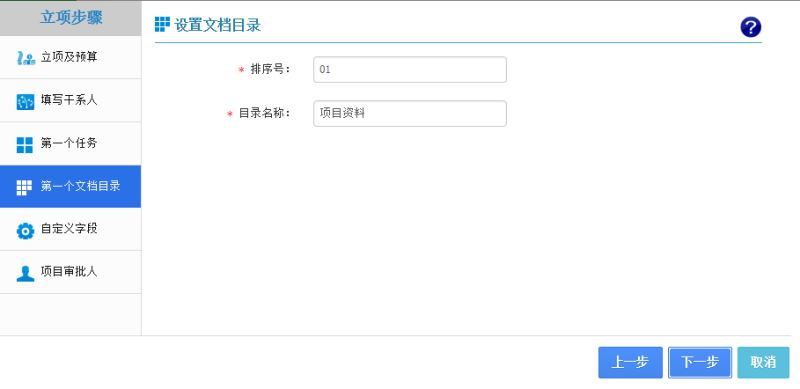
e.自定义字段
详细设置路径:项目管理->基础数据设置->项目自定义设置->例:(研发项目->设置)
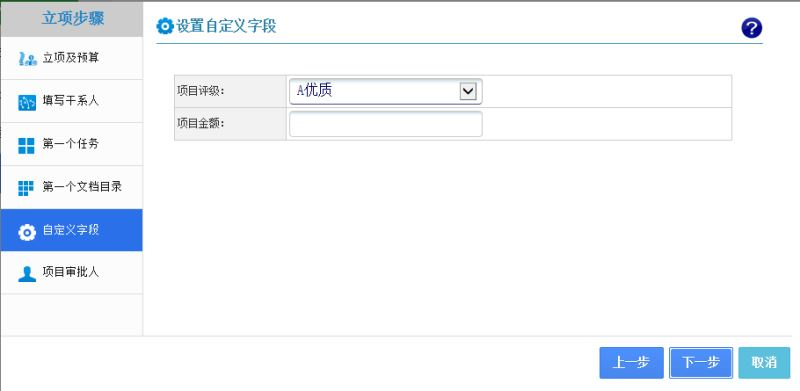
f.项目审批人
管理人员在路径:项目管理->基础数据设置->项目权限设置下设置审批和免审批范围。拥有免审权限的用户可以直接立项。如果用户所在部门没有设置审批人员,则该部门不是免审批范围内的人员建立的项目无法办理。
点击“保存”后的项目会在“立项中”,选择审批人后点击“确认审批”的项目会在“审批中”显示。
2)立项中
在“立项中”点击以保存的项目进入页面后,在“项目进度中”点击“选择审批人”选择审批人员提交后该项目会在“审批中”显示,如下图所示:

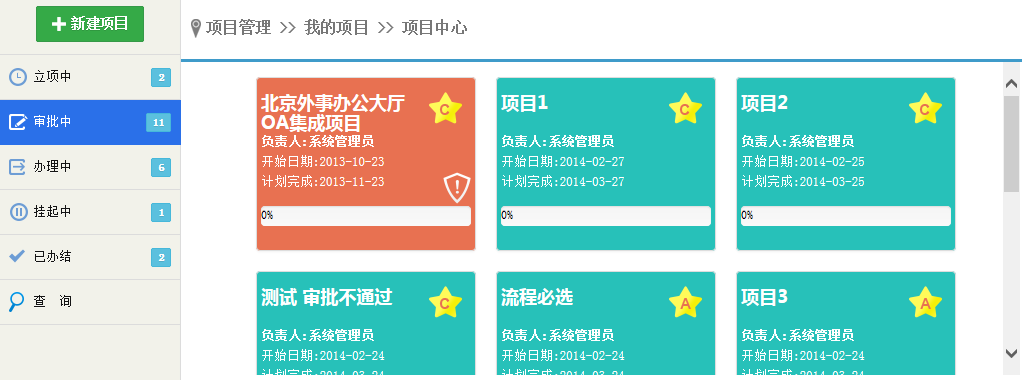
立项时可实现多层审批,开启路径为:系统管理--工作流设置->业务引擎->项目立项申请(默认为关闭,“可选,停用”都为关闭)。当开启此功能时新建项目会触发工作流表单“项目立项申请”。当流程结束后审批未通过,可在项目进度中再次立项提交。
在该项目的“项目进度”中“查看流程”可查看到项目审批流程。
3)审批中
审批中:在新建项目向导,按照向导执行到最后步骤,如果设置了审批人,点击"确认审批"按钮,则这个项目就会在“审批中”标签显示。
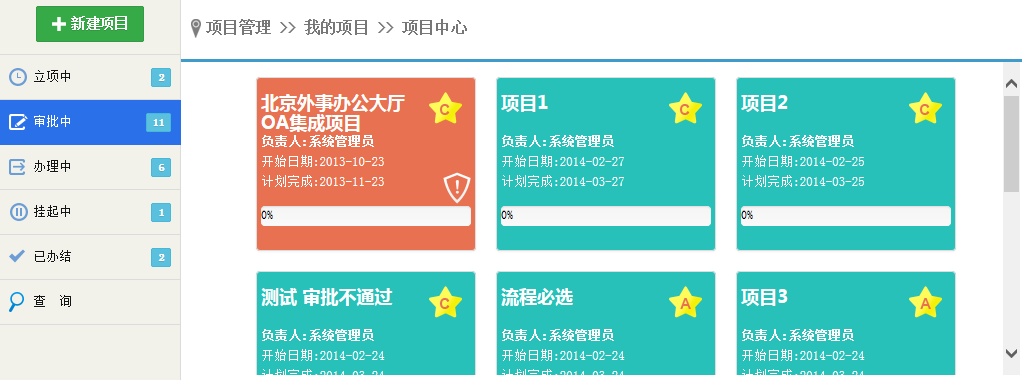
4)办理中
办理中:如果项目申请通过审批后,项目看板会在“办理中”标签显示。
5)已办结
项目创建者或者负责人点击项目看板,进入项目进度页面,右上方有“结束项目”按钮,点击这个按钮来办结项目。
6)挂起中
项目在办理中的状态下可以选择挂起,挂起的项目不能分配任务和结束项目。
7)查询
查询:点击此按钮,就可以以传统列表形式查询有权限的项目。或是通过【项目管理】-【项目查询】中查询。
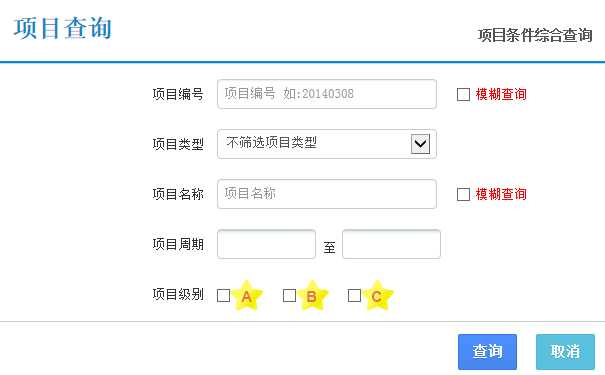
8)项目看板
项目看板示例图如下:
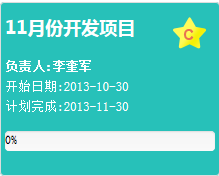
9)项目详情
a.项目详情
展示了该项目的基本属性,您可以看到当前项目的编号、名称、项目所属类别、创建者、项目的级别、项目计划的周期和项目的预算等。
项目成员就是项目参与人,在建立项目成员时,需按照项目角色进行设定,项目角色类型在“项目代码设定”中修改。在这里设定的项目成员,就是在项目任务、项目文档中设定具体权限的可供选择的人员范围。
b.项目进度
项目任务是项目中具体事务的名称,每一个项目是由许多具体事件组成的,每一个事物都可以称之为“任务”,任务需要设定的是任务的名称、执行人(执行人从项目成员范围中选择)和任务计划周期,其余信息为选填项。
“项目快讯”显示该项目的最新动态。
“热门讨论”显示热门讨论话题。
“项目批注”显示该项目的批注信息。
“问题跟踪”显示项目相关问题,添加路径为我的任务->办理->项目问题->创建问题。
c.时间管理
时间管理显示出项目的计划开始时间、实际开始时间、计划完成时间以及实际完成时间。
d.预算及成本
“预算成本”模块主要展示项目的资金信息,其展示方式分为饼状图、柱状图以及传统表格三种形式。
e.资源管理
“资源管理”模块主要展示项目的资源信息。点击右上角“申请资源”按钮便可填写所需申请的资源“资源数量”与“资源单间”相乘便可得出这次资源的花费总金额。“详细”和“汇总”两种展示方式,可以满足不同查看这需求。
f.汇总报表
汇总报表是对整个项目的一个总结,可看到项目的任务情况、预算及成本统计、预算完成时间、沟通情况、项目资源、评价等内容。用户可根据需求打印出报表。
6、我的任务
项目建立并运行后,用户作为某个项目的任务执行者,可在此模块中看到当前的任务信息。
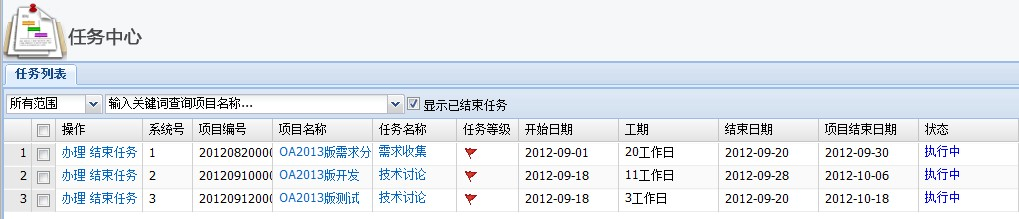
点击“项目名称”时,可查看当前项目的基本信息,“任务名称”则是显示出该任务的信息,包含任务名称、描述、任务周期和工时,以及任务是否有前置任务。
要进行任务办理时,点【办理】进入工作页面,页面中有三项需要填写:
1)任务详情:
任务详情中可添加进度日志,进度日志主要包含进度百分比和进度的详细描述,并可附上文本附件。任务进度可被项目创建者、项目查看者和审批人查看,并可以进行点评。任务进度完成后,会自动给项目创建人发送短信提醒。
2)项目问题:
在任务中遇到任何问题,可通过“项目问题”来提问,创建时,需要设定问题的描述,以及指定处理人和最后处理期限,点击【提交】就可以将问题提交给处理人,若暂时无需提交,可点击保存,可将问题保存到“项目问题”的首页。在首页面上也可点击【提交】,完成提问操作。已创建的问题有“未接收”和“已反馈”两种状态,即当前提交的问题处理人是否已经办理。
3)项目成员:
项目成员就是项目参与人,在建立项目成员时,需按照项目角色进行设定,项目角色类型在“项目代码设定”中修改。在这里设定的项目成员,就是在项目任务、项目文档中设定具体权限的可供选择的人员范围。
4)项目流程
项目流程是在立项时设定该流程的各个关联流程,在任务中可建立流程,并跟踪流程的运行。其中“项目流程-待办”罗列了未办理完成的流程,“项目流程-进行中”罗列着当前用户已办结并转交的项目流程,“项目流程-已结束”显示的是已经结束的项目流程。在“项目进度”中点击【项目名称】会显示出任务执行的详细信息。
7、项目查询
项目查询分为“项目树形图”和“项目列表”形式显示。
“项目列表”中在输入框里输入查询项目的相关信息点击“筛选”按钮,页面显示出查询出的信息。
基本信息中,需要设定项目的编号、名称和项目计划周期,其中会显示该项目的当前创建人。项目基本信息中还需要设定其类别,便于查看和管理。项目创建人可以看到项目的详细信息,并追踪和点评任务进度。
点击“范围”下拉框可以选择“所有范围”“我管理的”“我参与的”,选择后界面会筛选出相对应的项目。勾选“显示已结束项目”界面显示“状态”为已结束的项目。
8、项目文档
项目文档的管理方式类似“公共文件柜”,进入项目文档首先看到一级目录,一级目录的名称为项目名称。由于每个用户在项目创建时被赋予了不同的权限,比如文档的“新建”、“删除”、“修改”和“查看”权限。
项目文档中增加了新建文件、删除、编辑、剪切、粘贴、批量上传等功能,使项目文档操作更便捷、功能更全面。
9、项目问题
项目问题中有待解决问题和历史记录两项。
“待解决问题”为用户提交,目前未办理的问题列表,处理人可点击【办理】进行问题的解答处理。问题有“处理中”和“未接收”两种状态,处理人点击【办理】后,“未接收”状态自动转换为“处理中”。
点【详情】可看到该问题的详情,包括问题描述、处理记录和附件文档。处理人点击【办理】,出现项目问题处理窗口,在“处理结果汇报”中填入问题处理意见,即完成处理工作,该问题自动转入“历史记录”。